Quando o Canva pode ser desenhado e criado, todas as imagens do modelo podem ser substituídas, incluindo as imagens de fundo. A operação ainda é muito simples. Como substituir imagens que podem ser desenhadas no Canva? A seguir está uma introdução sobre como substituir imagens que podem ser desenhadas no Canva.

1. Primeiro, antes de abrir o software, salvamos as imagens do material necessário no álbum, depois abrimos o software de desenho de tela, criamos uma nova tela ou selecionamos diretamente um modelo adequado, conforme mostrado na figura:
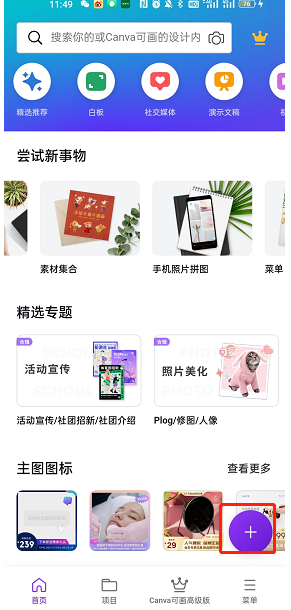
2. As imagens do modelo Canva estão todas prontas. Mesmo no modo de colagem de fotos móvel, o modelo também fornecerá imagens de exemplo, que podem ser usadas como referência. imagens, não há necessidade de excluí-las, você pode substituí-las diretamente por sua própria imagem.
3. Clique na imagem de exemplo do local de substituição, selecione [Substituir] na barra de menu abaixo, conforme mostrado na figura:
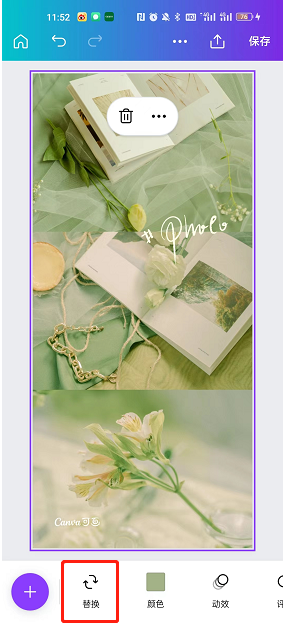
4. Em seguida, ele irá para o local do álbum do sistema, importe as fotos preparadas com antecedência, ajuste o tamanho e a posição das fotos e a substituição será bem-sucedida.
A imagem acima é a tela que pode ser desenhada. Como substituir a imagem? Como substituir imagens por desenho no Canva Para mais informações e tutoriais relacionados, preste atenção a este site.